苹果手机设置ID验证不了怎么办啊?
当您在使用苹果设备时遇到无法验证Apple ID的情况,确实会让人感到困扰,这不仅影响正常的App Store下载、iCloud同步等功能,还可能导致设备部分服务受限,别担心,这种情况通常可以通过一系列排查步骤解决,以下为您详细分析可能的原因及对应的解决方法,帮助您快速恢复Apple ID的正常使用。
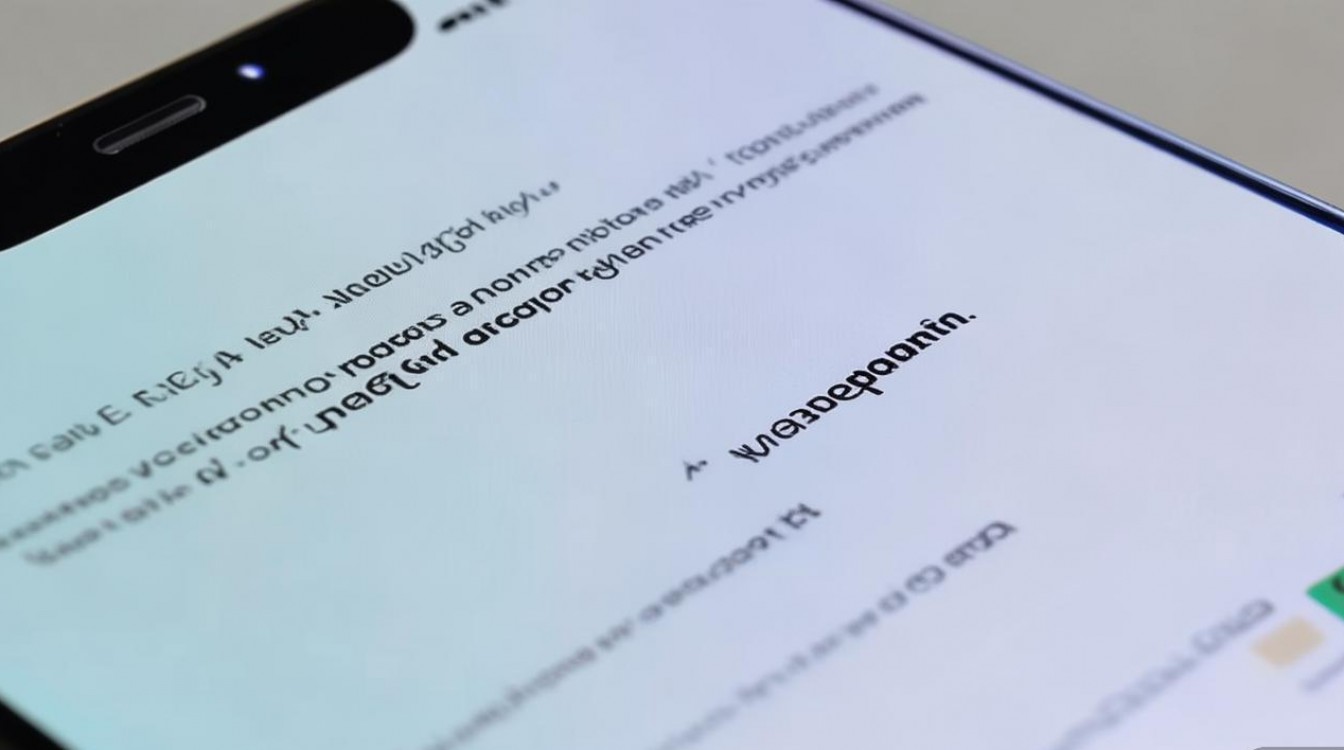
我们需要明确“验证不了”的具体表现,是提示“Apple ID 尚未验证”,还是出现“无法连接到Apple ID服务器”等错误信息,不同的提示可能指向不同的问题源头,我们从网络环境、Apple ID状态、设备设置、系统版本等多个维度进行排查。
网络连接问题
网络连接是验证Apple ID的基础,无论是Wi-Fi还是蜂窝网络,若连接不稳定或异常,都可能导致验证失败,您可以按照以下步骤检查网络:
- 切换网络类型:如果当前使用Wi-Fi,尝试切换到蜂窝数据(4G/5G),或反之,有时特定Wi-Fi网络可能存在限制,比如企业或校园网的防火墙可能阻止与Apple服务器的通信。
- 重启路由器:长按路由器电源键10秒左右,待指示灯重启后重新连接Wi-Fi,这可以解决路由器临时性故障或IP地址冲突问题。
- 检查网络设置:进入“设置”>“Wi-Fi”,点击当前连接的网络旁边的“i”图标,选择“忘记此网络”,然后重新输入密码连接;或尝试“设置”>“通用”>“传输或还原iPhone”>“还原”>“还原网络设置”(注意:此操作会清除Wi-Fi密码和已配对的蓝牙设备)。
- 使用DNS设置:若怀疑DNS解析问题,可手动修改DNS:进入“设置”>“Wi-Fi”>当前网络>“配置DNS”,选择“手动”,添加DNS服务器地址,如8.8.8.8(Google DNS)或114.114.114.114(国内DNS),完成后尝试重新验证。
Apple ID账户状态异常
Apple ID本身的状态问题也会导致验证失败,例如账户被锁定、密码错误或存在安全异常。

- 确认密码正确性:确保输入的Apple ID密码完全正确,注意区分大小写、特殊符号以及空格,若不确定密码,可通过“设置”>“[您的姓名]”>“密码与安全性”>“更改密码”进行重置(需回答安全问题或通过受信任设备/邮箱验证)。
- 检查账户锁定状态:如果多次输错密码,Apple ID可能会被临时锁定,此时需等待15分钟后再试;若提示“账户已被禁用”,可能是因违反Apple服务条款或安全风险导致,需通过Apple官方支持页面(iforgot.apple.com)或联系客服申诉解锁。
- 验证账户信息:登录Apple官网(apple.com)的“账户管理”,检查账户资料是否完整,特别是“姓名”、“出生日期”、“电子邮箱”等关键信息是否准确,缺失或错误的信息可能影响验证流程。
设备设置与系统问题
设备本身的设置或系统版本不兼容,也可能导致Apple ID验证失败。
- 检查日期与时间:错误的系统时间会影响证书验证,导致无法连接Apple服务器,进入“设置”>“通用”>“日期与时间”,确保“自动设置”已开启,若关闭则手动调整为正确时间。
- 更新iOS系统:旧版本的iOS系统可能存在兼容性问题,建议更新至最新版本:进入“设置”>“通用”>“软件更新”,若有可用更新,点击“下载并安装”,完成后重启设备再尝试验证。
- 关闭VPN或代理:VPN或代理服务可能会干扰网络连接,导致无法访问Apple服务器,暂时关闭VPN应用,或在“设置”>“Wi-Fi”>当前网络>“配置代理”中关闭“自动代理”和“手动代理”。
- 还原所有设置:若上述方法无效,可尝试“设置”>“通用”>“传输或还原iPhone”>“还原”>“还原所有设置”(注意:此操作不会删除数据,但会重置系统设置如壁纸、密码、网络配置等)。
服务器维护或临时故障
虽然较少见,但Apple服务器偶尔会因维护或负载过高出现临时故障,此时多个用户可能同时遇到验证问题,您可以访问Apple系统状态页面(apple.com/support/systemstatus)查看各项服务是否正常,若显示“中断”或“维护”,只需等待Apple修复后重试即可。
以下是针对常见排查步骤的简要总结表格,方便您快速参考:
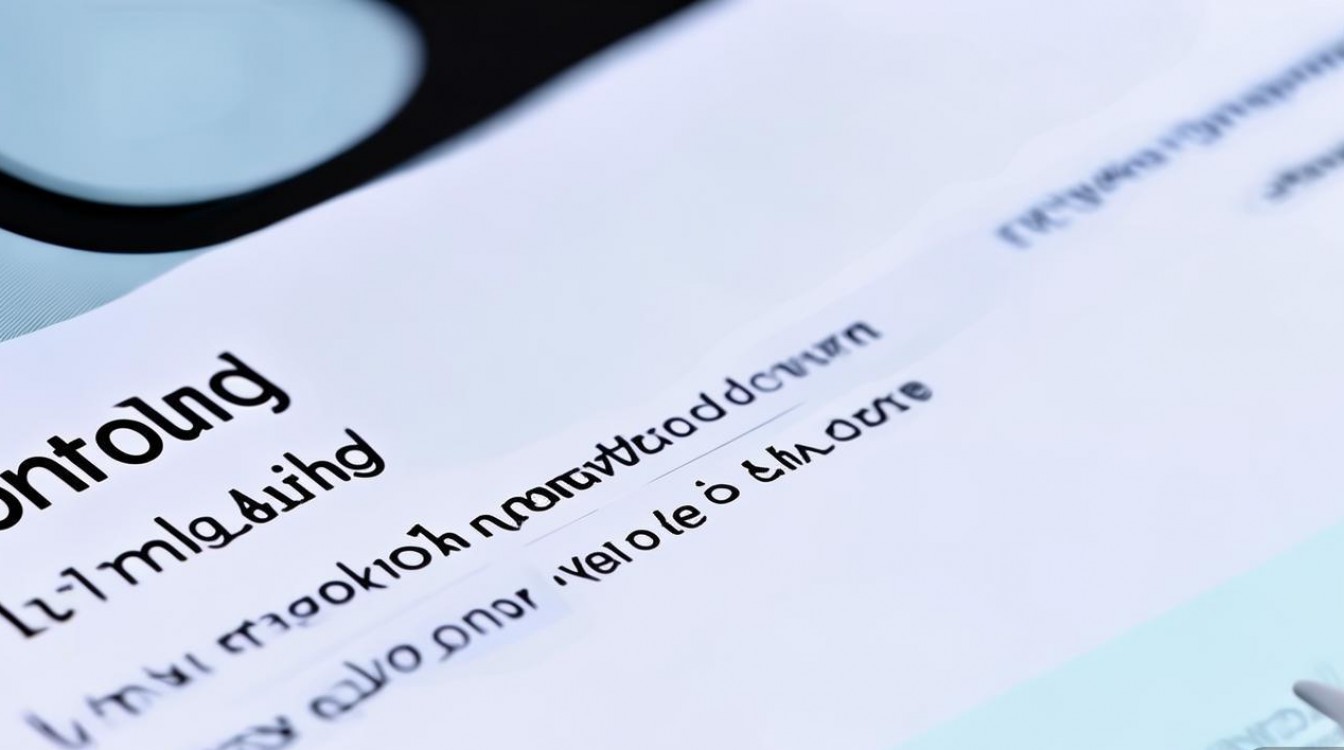
| 排查方向 | 具体操作步骤 |
|---|---|
| 网络连接 | 切换Wi-Fi/蜂窝数据;重启路由器;忘记网络后重连;手动设置DNS(如8.8.8.8) |
| Apple ID状态 | 确认密码正确性;检查账户锁定状态;登录官网验证账户信息 |
| 设备设置与系统 | 检查日期与时间(开启自动设置);更新iOS系统;关闭VPN/代理;还原所有设置 |
| 服务器状态 | 访问Apple系统状态页面查看服务是否正常,等待故障修复 |
如果经过以上所有步骤仍无法解决Apple ID验证问题,建议您联系Apple官方客服,通过“支持”页面选择“联系Apple支持”,或前往Apple Store零售店寻求专业技术人员的帮助,提供设备型号、系统版本及具体错误提示,以便更快速定位问题。
相关问答FAQs
问题1:提示“此Apple ID已用于iCloud”怎么办?
解答:这通常表示您当前设备已绑定其他Apple ID的iCloud账户,需要先退出原iCloud账户才能使用新的Apple ID,操作路径:进入“设置”>“[您的姓名]”(即原Apple ID)>“退出登录”,输入原Apple ID密码并关闭“查找iPhone”(可能需要输入原Apple ID密码),退出后即可重新登录新的Apple ID并完成验证,若无法联系原Apple ID持有人,则无法绕过此限制。
问题2:为什么更换网络后Apple ID还是验证失败?
解答:更换网络后仍失败,可能是因为设备缓存了之前的网络配置或Apple ID验证信息,建议尝试以下操作:1)重启设备,清除临时缓存;2)进入“设置”>“通用”>“传输或还原iPhone”>“还原”>“还原网络设置”,重新连接新网络;3)若使用企业或公共Wi-Fi,可能需要联系网络管理员确认是否限制了Apple服务器的端口(如TCP 443端口),若问题依旧,则需排查Apple ID账户状态或设备系统问题。
版权声明:本文由环云手机汇 - 聚焦全球新机与行业动态!发布,如需转载请注明出处。


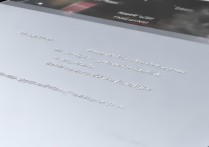









 冀ICP备2021017634号-5
冀ICP备2021017634号-5
 冀公网安备13062802000102号
冀公网安备13062802000102号